| Wir bemühen uns, unsere Website in so vielen Sprachen wie möglich zu lokalisieren, doch diese Seite wird zur Zeit maschinell per Google Translate übersetzt. | schliessen |
-
-
Produkte
-
Ressourcen
-
Support
-
Unternehmen
-
-
Startseite
-
Ressourcen
- Blog
- Behebung des Black Screen of Death in Windows 11Fix Black Screen of Death in Windows 11
Behebung des Black Screen of Death in Windows 11Fix Black Screen of Death in Windows 11
Von Chris Juni 11, 2023No TagsKeine Kommentare
Schlimmer als der Blue Screen of Death ist der Black Screen of Death. Warum?
Sie erhalten von BSoD oder BlueScreen of Death einen Fehlercode, an dem Sie arbeiten und nach Antworten suchen können.
Es ist so, als würde man bei „Black Screen of Death“ völlig dunkel werden, ohne einen Hinweis darauf, wo man Licht herbekommt.
Ich werde heute einige einfache Lösungen anbieten. Hier sind einige Lösungen, mit denen Sie versuchen können, das Problem zu lösen.
Schritt 1: Starten Sie Ihren Computer neu.
Dies ist eine relativ beliebte Lösung, mit der Sie die meisten, wenn nicht alle Probleme lösen können.
Vielleicht braucht Ihr Computer nur etwas Luft zum Atmen. Vielleicht ist das der richtige Moment.
Starten Sie Ihren Computer neu
1. Gehen Sie bitte zu Ihrem Start .
2. Auswählen der Power- Taste.
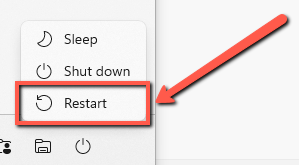
3. Wählen Sie „Neustart“ aus dem Menü.
Schritt 2. Wechseln Sie in den abgesicherten Modus
Wenn Sie es kurz nach dem Herunterladen und Installieren der Anwendung auf Ihrem Computer bemerkt haben.
Ich würde Ihnen raten, Ihren Computer im abgesicherten Modus zu starten und zu versuchen, das zuletzt installierte Programm zu deinstallieren.
Wenn das Problem dadurch immer noch nicht behoben wird, suchen Sie nach Apps, die Sie nicht mehr verwenden, und deinstallieren Sie sie.
So starten Sie den abgesicherten Modus:
1. Bitte starten Sie Ihren Computer neu.
2. Drücken Sie F8 , während Ihr Computer das Windows-Logo anzeigt.
3. Auf Ihrem Bildschirm sollten eine Reihe von Optionen angezeigt werden. Wählen Sie „Abgesicherter Modus“ aus.
4. Gehen Sie zu Ihrer Systemsteuerung .
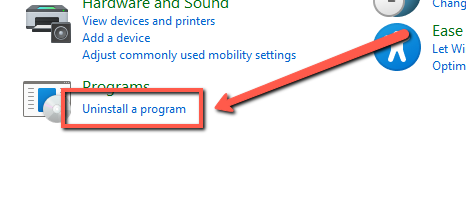
5. Wählen Sie das Programm aus, das Sie entfernen möchten.
Schritt 3: Erwecke es
Dieses Problem tritt wahrscheinlicher auf, wenn Ihr Windows Ihr Display nicht erkennt.
Dies kann behoben werden, indem Sie Ihr Display aktivieren. folge den Anweisungen unten.
1. Drücken Sie die Windows-Taste auf Ihrer Tastatur.
2. Halten Sie dann Strg + Umschalt + B gedrückt.
Schritt 4: Aktualisieren Sie Ihre Anzeigeadapter
Ihr PC wird von Driver Reviver durchsucht, um veraltete Treiber zu finden. Mit Driver Reviver können Sie diese Treiber schnell und einfach aktualisieren, um Ihrem PC und seinen Komponenten die bestmögliche Leistung und Lebensdauer zu bieten.

Ich hoffe, die oben genannten Schritte helfen Ihnen bei der Lösung des aufgetretenen Problems.
Lasst es euch gut gehen!
Mit freundlichen Grüßen,
Chris und das ReviverSoft-Team
Was this post helpful?YesNoKostenlos Treiber-Updates
Aktualisieren Sie Ihre Treiber in weniger als 2 Minuten, um besser zu genießen PC-Leistung - Kostenlos.
Kommentarfunktion ist geschlossen.
Kostenlos Treiber-Updates
Aktualisieren Sie Ihre Treiber in weniger als 2 Minuten, um besser zu genießen
PC-Leistung - Kostenlos.
Haben Sie Ihre Antwort nicht finden?Stellen Sie eine Frage zu unserer Gemeinschaft von Experten aus der ganzen Welt und eine Antwort in kürzester Zeit erhalten.most relevant aktuelle Artikel Unternehmen| Partner| EULA| Rechtlicher Hinweis| Meine Informationen nicht verkaufen/teilen| Meine Cookies verwaltenCopyright © 2025 Corel Corporation. Alle Rechte vorbehalten. Nutzungsbedingungen | Privatsphäre | CookiesPin es auf Pinterest
-